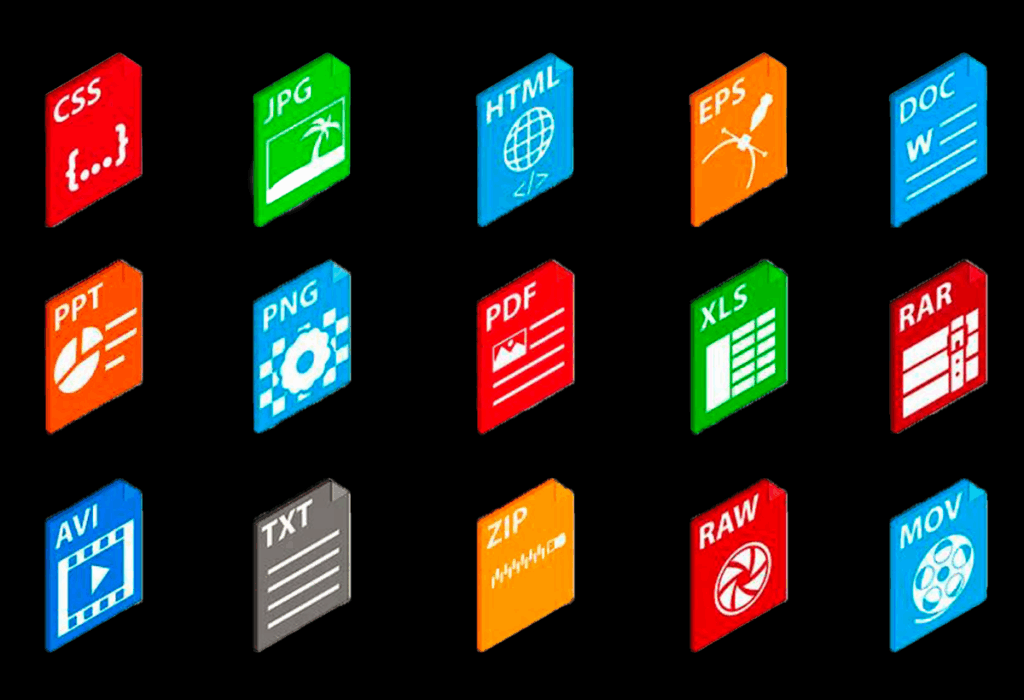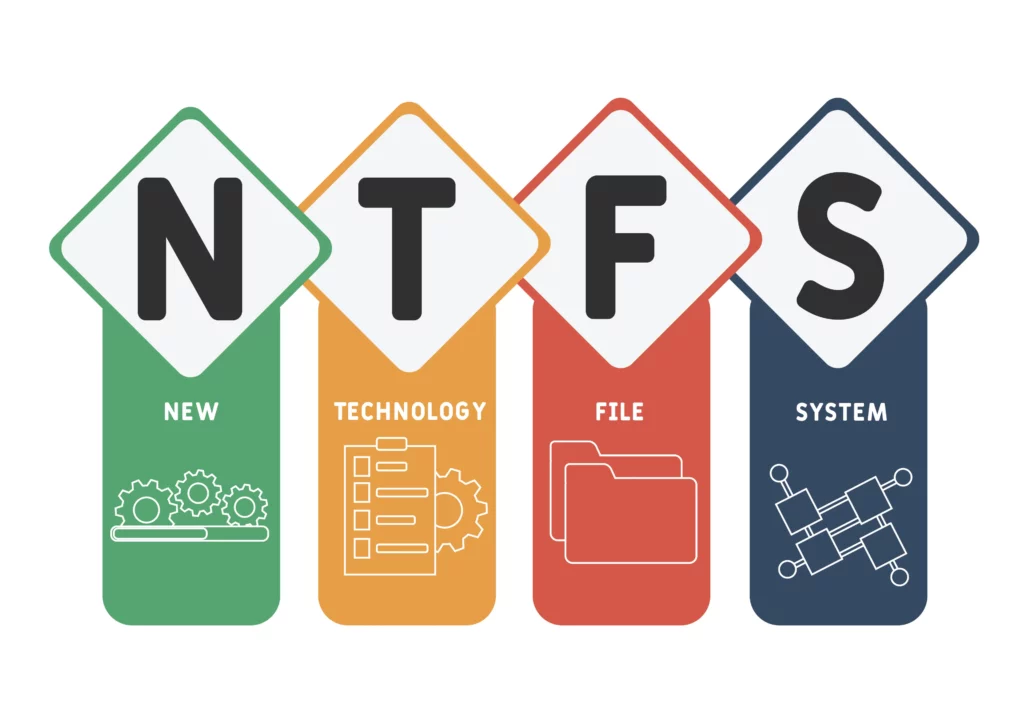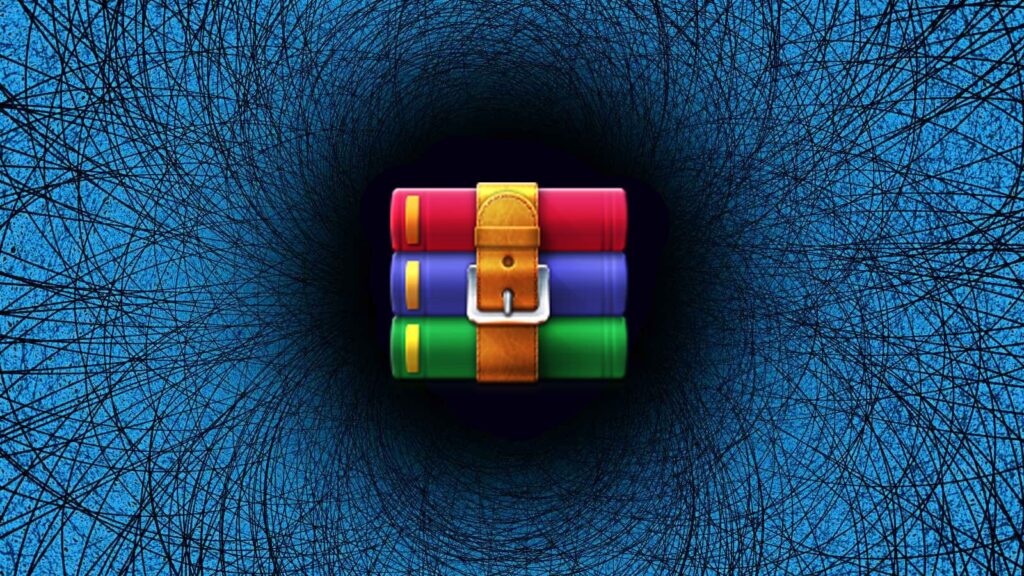- Windows 11 可讓您壓縮和解壓縮 ZIP、7z 和 TAR 文件,而無需安裝任何程式。
- 本機工具提供基本選項和進階壓縮方法。
- 對於密碼保護等功能,必須藉助外部應用程式。
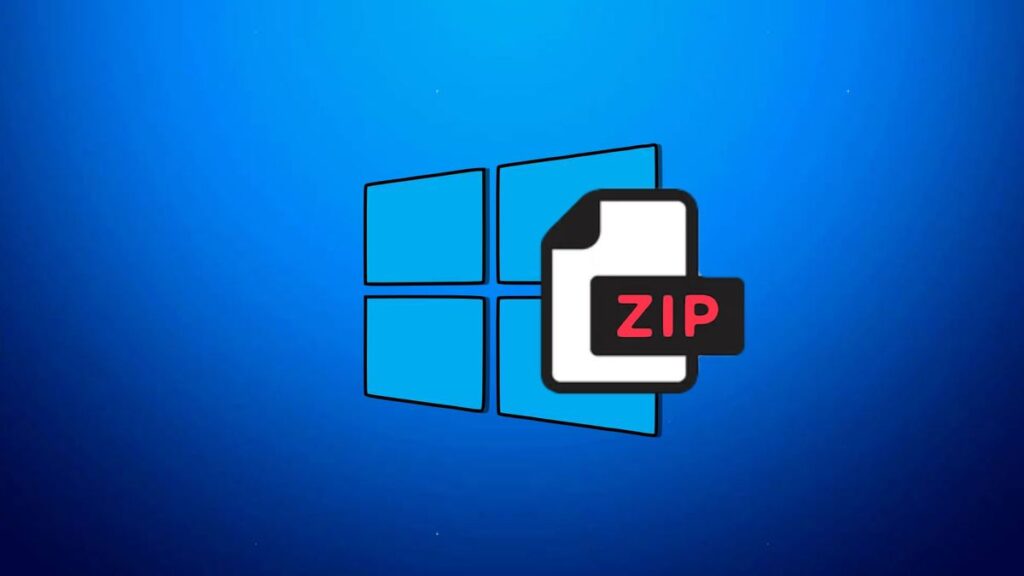
¿如何在 Windows 11 中壓縮和解壓縮 ZIP 檔案? 您的電腦上是否有大量文件和資料夾佔用過多空間?您是否希望透過電子郵件或 USB 隨身碟輕鬆共享多個文檔,並且需要所有內容整齊地打包並且尺寸小巧?如果你使用 窗戶11,您可以使用幾種簡單而有效的方法來 壓縮和解壓縮文件,要么使用作業系統本身的原生工具,要么如果需要更多功能,則訴諸第三方應用程式。在這裡我們向您解釋 所有你必須知道的 關於如何處理壓縮檔案、它們的優點以及您可能面臨的潛在問題,請務必使用適合日常生活的清晰直接的語言。
隨著更新的推進,Windows 11 已整合 新功能 管理 ZIP、7z 和 TAR 文件,使壓縮和解壓縮更加簡單,無需安裝任何其他程式。不過,也有小的 技巧、細微差別和限制 您應該了解如何充分利用這些功能,避免常見錯誤並真正利用系統所提供的功能。
為什麼要在 Windows 11 中壓縮檔案和資料夾?
La 文件壓縮 在 Windows 11 中是實用的解決方案,原因有很多。一方面, 節省儲存空間 在您的硬碟、SSD 或您使用的任何外部媒體上,如果您有大量圖像、文件、影片或其他大文件,這尤其有用。另一方面,壓縮可以讓你 將多個項目分組到單一文件中,以便透過電子郵件、快遞或網路傳輸進行遞送。此外,當你減小檔案大小時, 傳輸速度更快 並且消耗的頻寬更少。
另一個有趣的方面是 組織。將所有內容放在一個壓縮文件中,您可以避免擁有數十個分散的文件,並最大限度地降低任何文件在傳輸過程中遺失的風險。無論您是學生、專業人士還是只想整理好家裡的電腦,壓縮都是一個 簡化數位生活.
用於壓縮和解壓縮的原生 Windows 11 工具
Windows 11 的優點之一是 你不需要安裝任何東西 借助其新的原生功能,尤其是自 7H24 版本以來,可以對 ZIP、2z 和 TAR 檔案執行基本操作。自己的 文件瀏覽器 為您提供快速、直接的壓縮或解壓縮資料夾和文件的選項。
如何壓縮檔案或資料夾? 您只需選擇要壓縮的內容,右鍵單擊並使用“壓縮在…«。您將看到幾個選項:壓縮為 ZIP 檔案、7z 檔案或 TAR 檔案。如果您點擊“其他選項”,您可以透過選擇路徑、名稱、格式和壓縮方法進一步自訂流程。
並 打開包裝?也很簡單:右鍵單擊壓縮文件,然後選擇“全部提取「來提取全部內容,或雙擊開啟檔案並透過複製並貼上到其他資料夾中僅提取所需的元素。
24H2 版本支援的格式和新功能
直到最近,Windows 11 僅允許以 ZIP 格式進行壓縮,這是最受歡迎且適用於所有類型用途的標準之一。但隨著 24H2 更新, 壓縮和解壓縮已擴展為 7z 和 TAR 格式 原生,如果您處理更高級的項目或在不同的作業系統之間交換文件,這非常有用。
壓縮時,您可以選擇:
- ZIP (速度快,壓縮率可接受,相容性好)。
- 7z (高壓縮率,開源,適合大檔案或節省最大空間)。
- TAKE (將多個檔案打包成一個;通常與 Gzip 或 BZip2 等壓縮方法結合使用)。
在每種格式的進階選項中,您可以選擇 壓縮方法和級別。例如,對於 7z,您可以選擇 LZMA2(最有效)、LZMA1、PPMd 等演算法;對於 ZIP,您有 Store 或 Deflate;對於 TAR,則有 Gzip、BZip2、xz 和 Zstandard 等方法。
自訂壓縮過程
您想最大程度地控製檔案的壓縮方式嗎? Windows 11 為您提供了幾個進階選項。您可以選擇 不同的演算法 根據您的需求:您想壓縮 很多,而且很慢 以獲得最大空間,或者你只需要一個 快速平板電腦 即使效率較低。您也可以選擇 壓縮等級 (從 1 到 9),其中 1 表示速度最快但效率最低,而 9 是那些希望最小化尺寸(即使需要更多時間)的人的選擇。
另外,如果你開車 符號或物理鏈接 (硬連結和軟連結),您可以告訴 Windows 在壓縮期間保留它們。非常適合更多技術任務或從事備份和開發工作!
解壓縮:超越 ZIP
有了最新的更新, Windows 11 還可以解壓縮其他流行格式。 就像 RAR 一樣,即使您無法直接從 Explorer 建立 RAR 檔案。過程同樣簡單:選擇壓縮文件,右鍵單擊,然後選擇提取所有內容或僅提取您感興趣的內容的選項。
這為處理先前需要外部應用程式(例如 WinRAR 或 7-Zip)的檔案打開了大門。但是,如果文件 密碼保護,Windows 11 將顯示錯誤(錯誤 0x8096002A),因為它尚不支援此類安全性。如果您需要提取受密碼保護的平板電腦,則需要使用專門的工具。
壓縮以節省空間:NTFS 壓縮
一個不太為人所知但非常實用的選擇是 壓縮磁碟上的資料夾 利用NTFS檔案系統本身的功能。此模式作用於硬碟上的資料夾級別,並且 自動減小其內容所佔的大小 無需建立 ZIP、7z 或 TAR 檔案。
若要啟動此選項,請在資源管理器中移一級,並右鍵按一下該資料夾,然後選擇「屬性」。在“進階設定”下,找到“壓縮內容以節省磁碟空間”複選框並選擇它。您複製到該資料夾的任何內容都會被即時壓縮,但您和您的應用程式都能夠正常存取這些檔案。要恢復它,請隨時取消選取該選項。
將文件新增至現有檔案
如果您正在使用 ZIP 檔案並希望在建立後添加更多文件或資料夾,則有兩種非常方便的方法可以實現: 將檔案直接拖入 ZIP 文件 從資源管理器中,或開啟 ZIP 文件,複製所需內容並將其貼到裡面。是的, 這僅適用於 ZIP 文件;對於 7z 和 TAR,使用本機 Windows 工具無法使用此功能。
Windows 11 的錯誤與限制
儘管 Windows 11 的原生壓縮功能具有許多優點,但也存在一些缺點。 相關限制 考慮:
- 你不能 使用密碼加密內容。如果您嘗試開啟受保護的壓縮文件,您將收到一條沒有明確訊息的錯誤。
- 僅允許 將檔案新增至 ZIP,但不是 7z 或 TAR。
- 當您建立同名的壓縮檔案時,在進階模式下您可以覆寫原始檔案而無需詢問。在基本模式下,產生一個帶有附加編號的新檔案。
- 沒有選擇加密方法或修改版本相容性的選項。
如需更多進階功能,例如密碼保護、支援更多格式或更有效率的壓縮, 您必須使用第三方應用程式 如 WinRAR的、專門的程式或更進階的工具。
第三方應用程式:當您需要進階選項時
壓縮軟體生態系統非常廣泛, Windows 11 完美補充程序 更先進。最知名的是:
- 7-ZIP:免費且開源,它支援多種格式,如 7z、ZIP、XZ、BZIP2、GZIP、TAR、WIM、RAR 等。它因其 出色的壓縮率和相容性。您還可以了解 如何在 Windows 7 解壓縮 11z 文件.
- PeaZip:同樣免費,它允許您加密文件、透過電子郵件發送文件或將其上傳到雲端,並支援超過 150 種不同的格式。是 非常適合尋求安全性和多功能性的用戶.
- WinRAR的:經典,以其堅固性而聞名,需要付費,但支援 RAR、ZIP、7Z、CAB、ISO 等,以及 高速壓縮和提取.
- WinZip的:最資深的解決方案之一,它結合了多種格式和工具的兼容性,可以在透過電子郵件發送文件或將其上傳到雲端之前對其進行最佳化。
這些替代方案 允許您使用密碼加密文件、將壓縮檔案拆分為多個部分、選擇極端壓縮等級、自動執行任務以及基本 Windows 選項中沒有的許多其他功能。
壓縮分享:實用技巧
何時 共享壓縮文件,請記住以下要點:
- ZIP 格式是理想的,因為 幾乎所有設備或程式都能識別它.
- 如果檔案包含許多小元素,則壓縮可以顯著節省空間。
- 如果您需要最高效率,7z 是最佳選擇,但請確保收件者能夠打開它。
- 透過電子郵件發送時,請檢查大小限制,因為某些平台會阻止大型或受密碼保護的壓縮檔案。
在不同平台(Windows、Mac 或 Linux)之間傳輸時,請選擇通用格式並避免使用特殊字元的名稱。這樣,對於所有參與者來說,一切都會變得更容易。
如何在 Windows 11 中壓縮和解壓縮 ZIP 檔案:常見問題的故障排除
你可能會遇到一些 壓縮和解壓縮時的常見錯誤 在 Windows 11 中。以下是一些最常見問題的解答:
- 窗戶11 無法解壓縮受密碼保護的檔案。如果您需要存取其內容,請使用 7-Zip 或 WinRAR 等軟體。
- 如果您建立一個壓縮文件,並且已經存在另一個同名文件,則係統可能會覆寫它(在高級模式下)或建立一個帶有括號中數字的新文件(在簡單模式下)。
- 在任何情況下,系統在覆蓋之前都不會詢問:如果您不想丟失原件,請小心!
此外,如果您使用 NTFS 功能進行壓縮以節省空間, 資料夾圖示會略有變化 這樣您就可以在檔案總管中一眼區分壓縮的檔案。
別忘了 並非所有高級功能都以標準提供。如果您缺少任何內容,請檢查您的 Windows 11 版本並考慮升級(如果可能)以享受最新的改進。我們希望您已經了解如何在 Windows 11 中壓縮和解壓縮 ZIP 檔案。
從小就對科技充滿熱情。我喜歡了解該領域的最新動態,最重要的是,進行交流。這就是為什麼我多年來一直致力於技術和視頻遊戲網站的交流。您可以找到我撰寫的有關 Android、Windows、MacOS、iOS、任天堂或您想到的任何其他相關主題的文章。